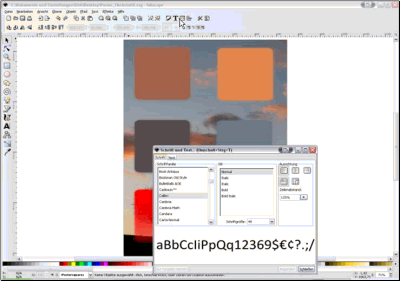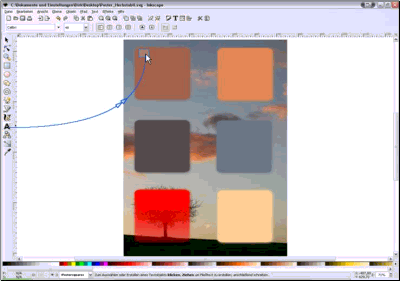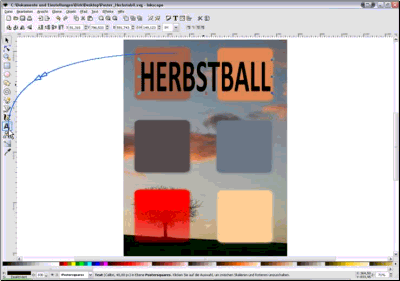Ein Poster mit Inkscape: Textobjekte
Text hinzufügen
Wählen Sie das Textwerkzeug in der Symbolleiste aus oder drücken Sie [Umschalten] [Strg] [T]. Das Fenster [Schrift und Text] wird angezeigt. Stellen Sie eine passende Schriftart für Ihr Projekt ein und klicken Sie dann auf [Zur Vorgabe machen]. Alle ab jetzt angelegten Textobjete werden diese Einstellung übernehmen.
Wählen Sie in der linken Seitenleiste das Textwerkzeug aus und klicken Sie an die Stelle des Arbeitsbereichs, dem Sie Text hinzufügen wollen.
Textobjekte können wie jedes andere Objekt auch mit Farben versehen und beliebig skaliert werden. Für weitere Textobjekte wählen Sie wieder das Textwerkzeug in der Seitenleiste aus und klicken Sie danach an die jeweils gewünschte Position für den Text im Arbeitsbereich.
Durch einen Doppelklick auf ein Textobjekt können Sie den enthaltenen Text bearbeiten.
Um Textobjekte mit anderen Objekten zusammenzuführen, müssen Sie diese in Pfade konvertieren. Markieren Sie hierzu den Text und klicken Sie auf [Pfad] [Objekt in Pfad umwandeln]. Danach kann der Text nicht mehr bearbeitet werden.
Weiter: Export